Überwachen Sie Speichervorgänge mit Tracker in NetApp Workload Factory
 Änderungen vorschlagen
Änderungen vorschlagen


Überwachen und verfolgen Sie die Ausführung von FSx für ONTAP, Anmeldeinformationen und Linkvorgängen und überwachen Sie den Aufgabenfortschritt mit Tracker in NetApp Workload Factory.
Workload Factory bietet Tracker, eine Überwachungsfunktion, mit der Sie den Fortschritt und Status von FSX for ONTAP, Anmeldeinformationen und Link-Operationen überwachen und verfolgen können, Details für Betriebsaufgaben und untergeordnete Aufgaben überprüfen und Probleme oder Fehler diagnostizieren können.
In Tracker sind mehrere Aktionen verfügbar. Sie können Jobs nach Zeitrahmen (letzte 24 Stunden, 7 Tage, 14 Tage oder 30 Tage), Workload, Status und Benutzer filtern, Jobs mithilfe der Suchfunktion suchen und die Jobtabelle als CSV-Datei herunterladen. Sie können Tracker jederzeit aktualisieren. Sie können einen fehlgeschlagenen Vorgang schnell wiederholen oder Parameter für einen fehlgeschlagenen Vorgang bearbeiten und den Vorgang erneut versuchen.
Tracker unterstützt je nach Betrieb zwei Überwachungsebenen. Jede Aufgabe, wie z. B. die Dateisystembereitstellung, zeigt die Aufgabenbeschreibung, den Status, die Startzeit, die Aufgabendauer, den Benutzer, die Region, die Proxyressource, die Aufgaben-ID und alle zugehörigen untergeordneten Aufgaben an. Sie können API-Antworten anzeigen, um zu verstehen, was während des Vorgangs passiert ist.
- Verfolgung von Aufgabenebenen mit Beispielen
-
-
Stufe 1 (Aufgabe): Verfolgt die Dateisystembereitstellung.
-
Stufe 2 (Unteraufgabe): Verfolgt die Unteraufgaben im Zusammenhang mit der Dateisystembereitstellung.
-
- Betriebsstatus
-
Der Betriebsstatus in Tracker ist wie folgt: In Bearbeitung, Erfolg und Fehlgeschlagen.
- Betriebsfrequenz
-
Die Vorgangshäufigkeit basiert auf dem Jobtyp und dem Jobplan.
- Aufbewahrung von Ereignissen
-
Ereignisse werden 30 Tage lang in der Benutzeroberfläche gespeichert.
Verfolgen und überwachen Sie Vorgänge
Verfolgen und überwachen Sie Vorgänge in der NetApp -Konsole mit Tracker.
-
Melden Sie sich mit einem der "Konsolenerfahrungen"an.
-
Wählen Sie in der Kachel „Speicher“ die Option „Zum Speicher gehen“ aus.
-
Wählen Sie im Speichermenü Verwaltung und dann Links.
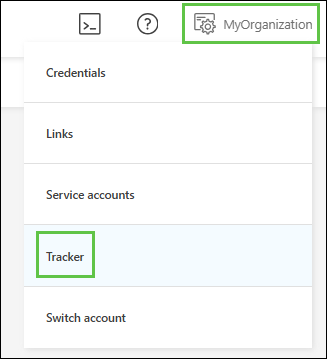
-
Verwenden Sie auf der Registerkarte Tracker die Filter oder die Suche, um die Jobergebnisse einzugrenzen. Sie können auch einen Jobbericht herunterladen.
API-Anforderung anzeigen
Zeigen Sie die API-Anforderung in der Codebox für eine Aufgabe in Tracker an.
-
Wählen Sie in Tracker eine Aufgabe aus.
-
Wählen Sie das Aktionsmenü und dann API-Anforderung anzeigen.
Wiederholen Sie einen fehlgeschlagenen Vorgang
Wiederholen Sie einen fehlgeschlagenen Vorgang in Tracker. Sie können auch die Fehlermeldung eines fehlgeschlagenen Vorgangs kopieren.

|
Für einen fehlgeschlagenen Vorgang sind nur x Wiederholungen zulässig. |
-
Wählen Sie in Tracker einen fehlgeschlagenen Vorgang aus.
-
Wählen Sie das Aktionsmenü und dann Wiederholen.
Der Vorgang wird erneut initiiert.
Bearbeiten Sie einen fehlgeschlagenen Vorgang und versuchen Sie es erneut
Bearbeiten Sie die Parameter des fehlgeschlagenen Vorgangs, und versuchen Sie den Vorgang außerhalb von Tracker erneut.
-
Wählen Sie in Tracker einen fehlgeschlagenen Vorgang aus.
-
Wählen Sie das Aktionsmenü und dann Bearbeiten und erneut versuchen.
Sie werden zur Seite Operation weitergeleitet, auf der Sie die Parameter bearbeiten und den Vorgang wiederholen können.
Der Vorgang wird erneut initiiert. Rufen Sie Tracker auf, um den Status des Vorgangs anzuzeigen.


